У каждого пользователя хоть раз в жизни возникала необходимость восстановить пароль от Skype. Аккаунт создавали лет 10 назад, уже и почту, на которую регистрировался аккаунт забыли или, вообще, к ней нет доступа. Номер телефона, возможно, не привязывали. В этой статье мы расскажем, как восстановить пароль в Скайпе, если, например, переустановили систему или купили новый ПК и теперь возникли проблемы со входом.
Восстановление пароля в Скайпе
При возникновении трудностей со входом в Скайп убедитесь, что у вас установлена правильная раскладка и не включён Caps Lock. Пробуйте различные варианты паролей. Если вы используете утилиту Punto Switcher эта программа может самопроизвольно менять раскладку при вводе пароля, поэтому для авторизации, если не никак получается войти, Punto Switcher временно лучше отключить.
Восстановить данные авторизации в Скайпе можно тремя способами: через привязанный телефон, через электронную почту и службу поддержки.
Восстанавливаем Скайп через Email
- В окне авторизации пишем свою почту.
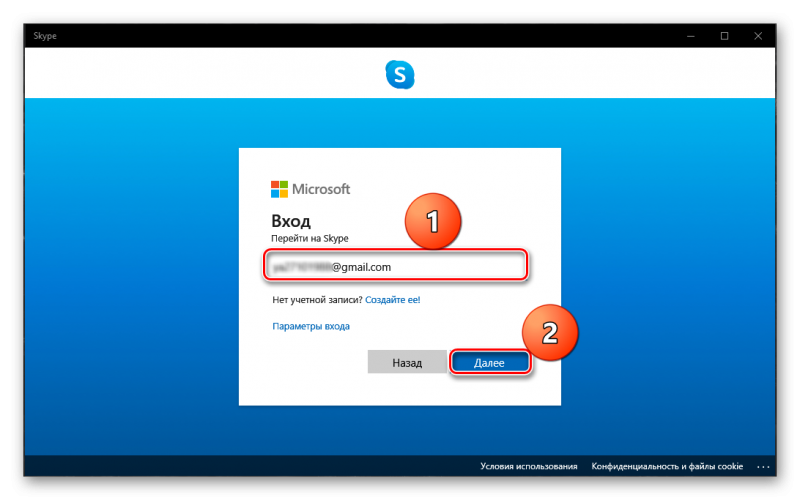
- Далее пробуем ввести пароль. Если не получается кликаем на ссылку «Забыли пароль?».
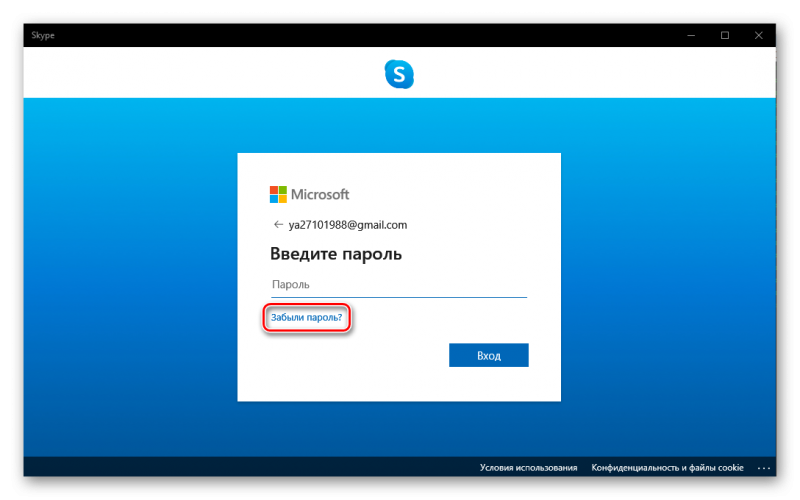
- В зависимости от того, какие данные были привязанные к учётной записи, вы увидите один или несколько электронных адресов (Майкрософт позволяет привязать к Скайпу, а теперь это единая учетная запись Майкрософт, до 10 различных псевдонимов). Выберите необходимый адрес.
- Нажмите «Получить код» для проверки.
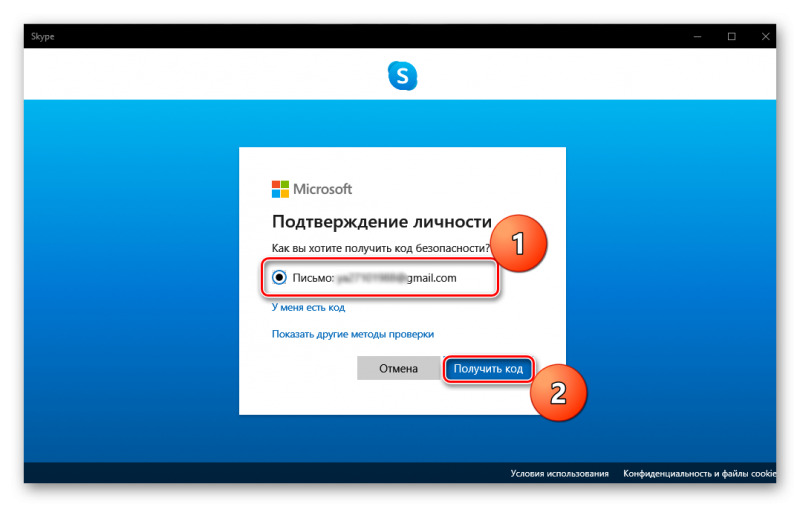
- На почту придет письмо, кликните по уникальной ссылке в письме или скопируйте код и введите его в соответствующее поле в форме восстановления.
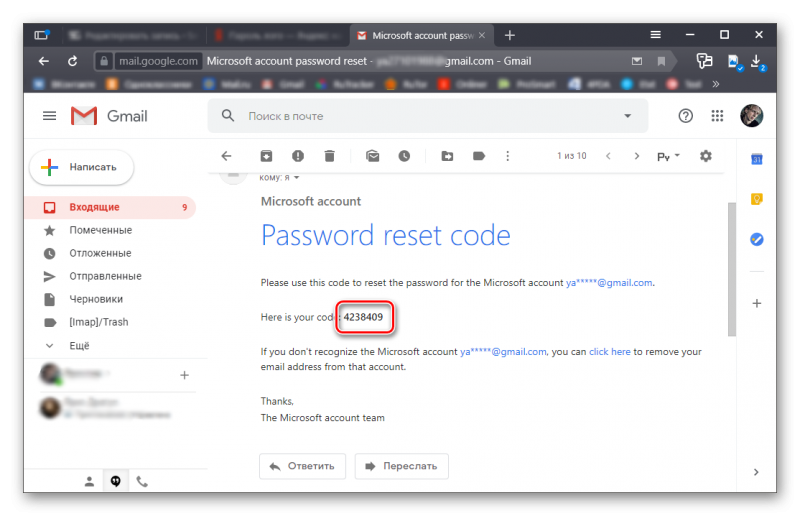
Проверьте папку «Спам», если в течение 10 минут письмо не пришло, иногда письма по ошибке попадают туда. Письмо действительно всего 6 часов, по истечении этого времени запрос на восстановление нужно будет отправлять заново.
- Задайте новый пароль. Он должен содержать символы верхнего и нижнего регистра и цифры. Не используйте простых комбинаций, состоящих из имени и года рождения, такие коды легко взламываются злоумышленниками.
- Нажмите «Далее».
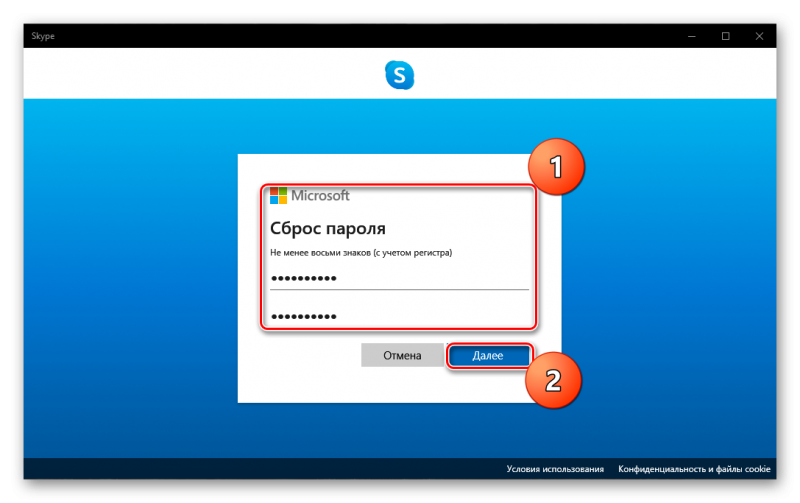
- Вы увидите сообщение «Ваш пароль изменён». Нажмите «Войти» и пройдите стандартную процедуру авторизации.
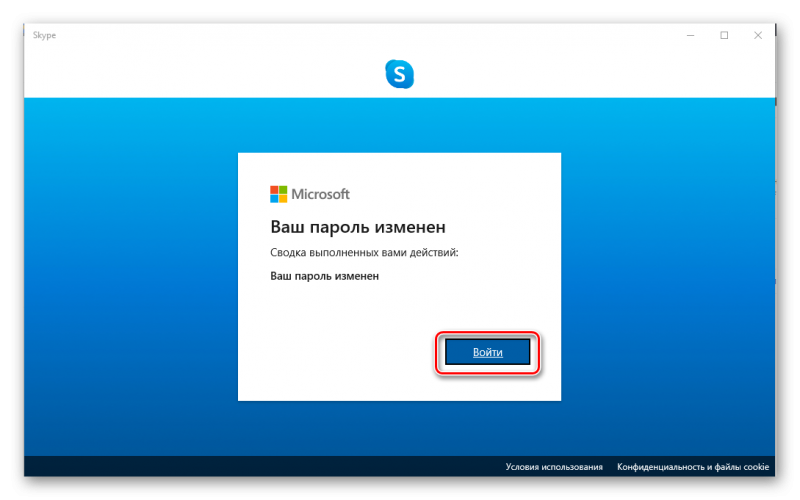
Восстанавливаем Skype через телефон
Способ восстановления через телефон немного отличается. Даже если к вашей учётной записи привязан адрес электронной почты, способ восстановления через телефон не требуют необходимости вводить код из письма.
- Введите номер телефона, нажмите «Далее».
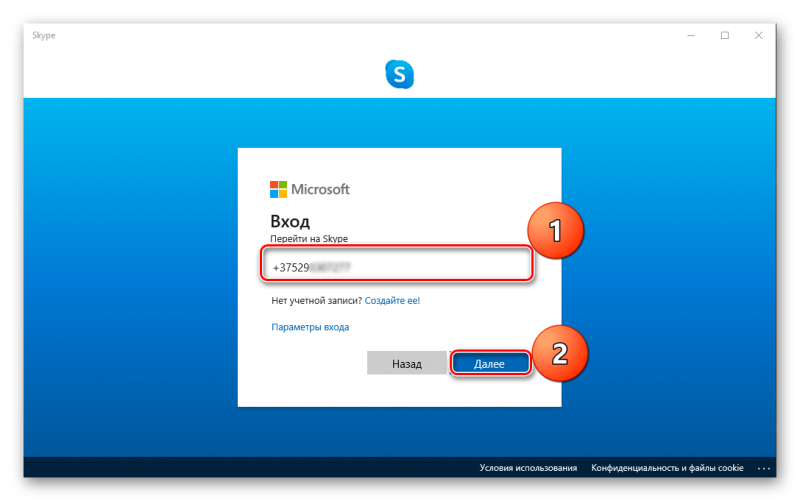
- В окне для ввода пароля нажмите гиперссылку «Забыли пароль?» (если вы ошиблись при вводе номера телефона нажмите «Это не мой номер» и откорректируйте его)
- Нажмите «Далее».
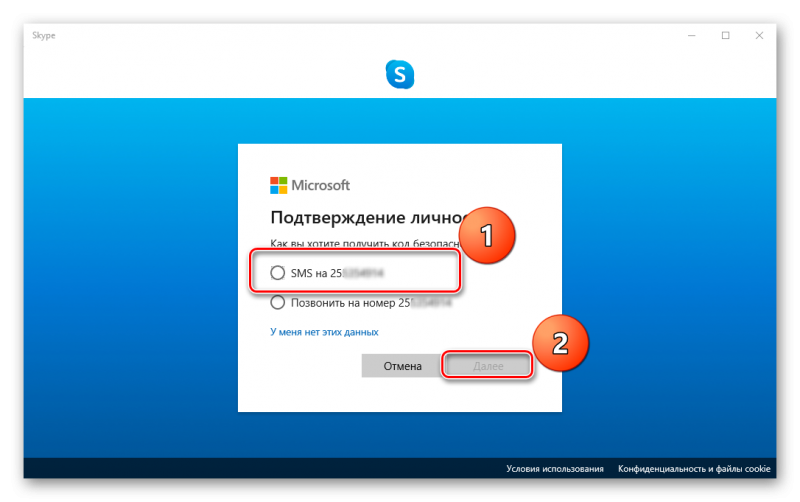
- На ваш телефон придёт SMS для сброса пароля.
- Введите в соответствующие поля код из SMS.
- Придумайте новый пароль и опять нажмите кнопку «Далее».
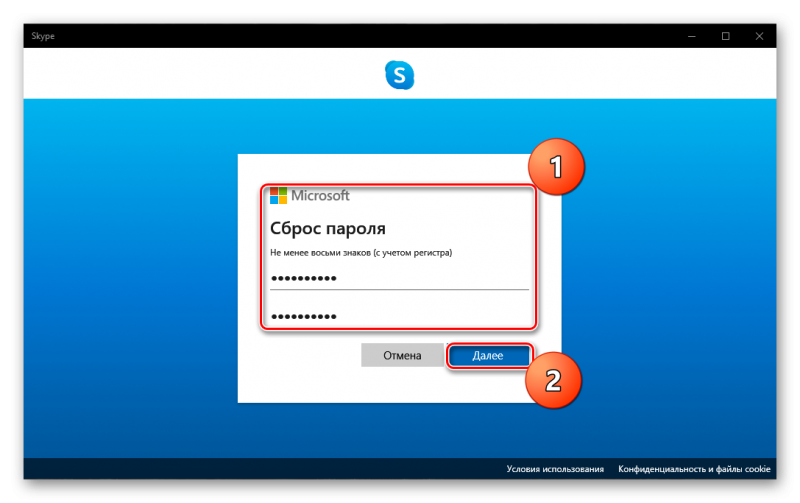
- Авторизуйтесь в Скайпе с новыми данными.
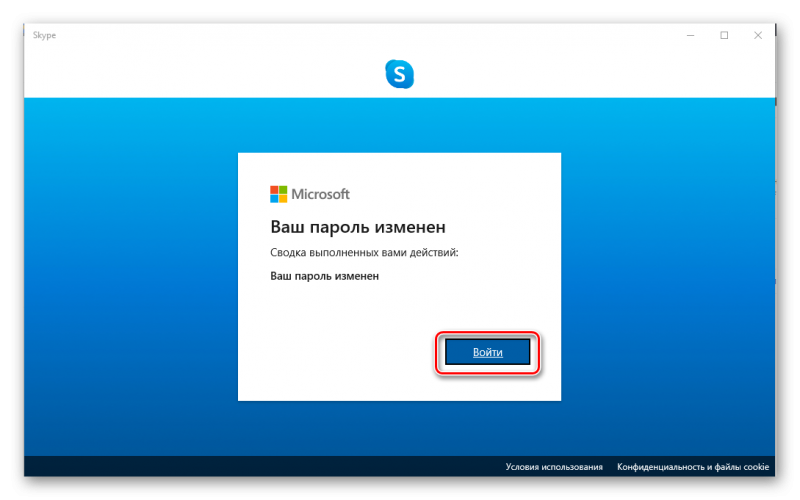
Пароль лучше записать, чтобы не забыть. Сохранить в надежном месте. Или объединить аккаунт Скайпа с учётной записью Майкрософт. Тогда у вас будет доступ ко всем сервисам Майкрософт.
Обращение в службу поддержки
На странице восстановления учётной записи введите логин от Skype, номер телефона, или адрес электронной почты.
- Введите контактный адрес электронной почты, к которому у вас есть доступ (если у вас нет адреса электронной почты создайте новый, кликнув по гиперссылке в соответствующем поле).
- Введите символы проверки от ботов.
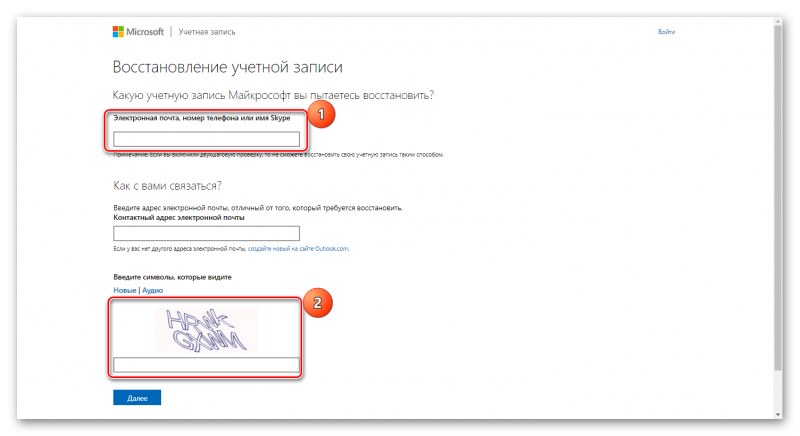
- На указанный email будет отправлено письмо с проверочным кодом. Нужно ввести его в появившемся окне.
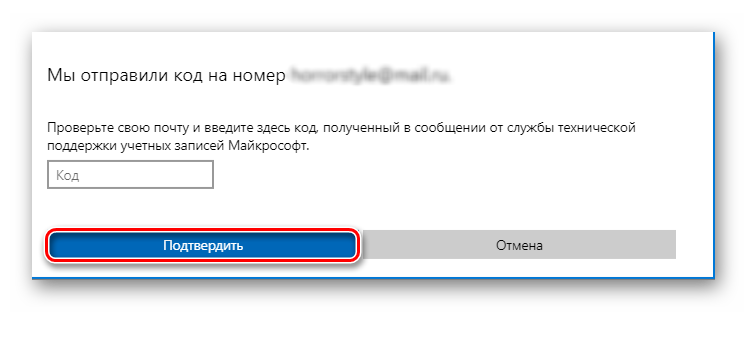
- В следующем окне нужно ввести свою фамилию, имя, дату рождения, страну или регион, который был указан при регистрации. Нажмите «Далее».
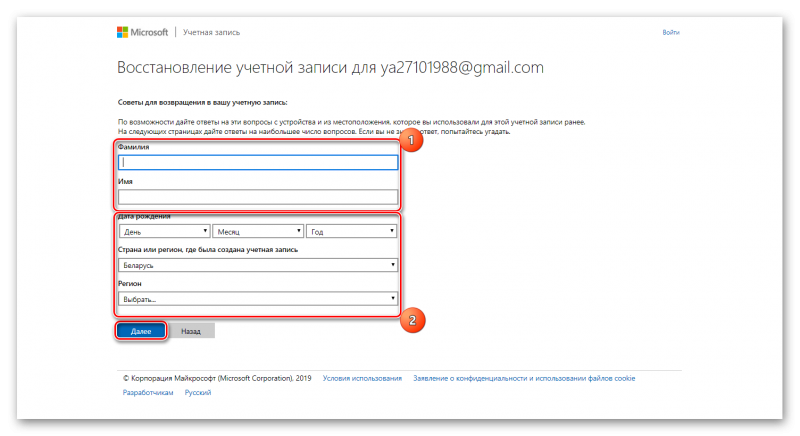
- Если вы помните какие-то старые пароли, которые ранее использовались для авторизации в Скайпе, введите их.
- Укажите, использовали ли вы какие-либо другие продукты Microsoft.
- А также приобретали ли вы какое-то программное обеспечение от Microsoft, либо вы покупали подписку.
- Нажмите «Далее».
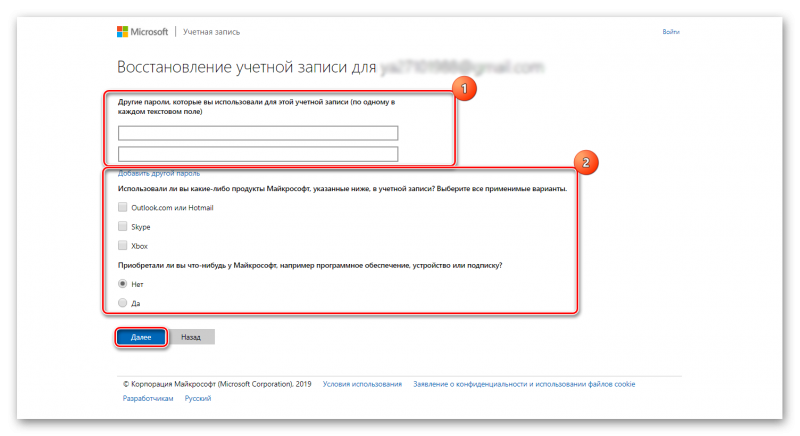
Если предоставленной информации будет достаточно в течение 24 часов вы получите письмо от службы поддержки с дальнейшими инструкциями.









Давно устанавливала скайп с другим номером телефона и почтой, удалила. Сейчас устанавливаю, не позволяет войти с зарегистрированной новой почтой и другим номером телефона